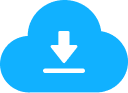5 Min.
Durchschnittliche Wiederherstellungszeit
4DDiG Windows Data Recovery Pro
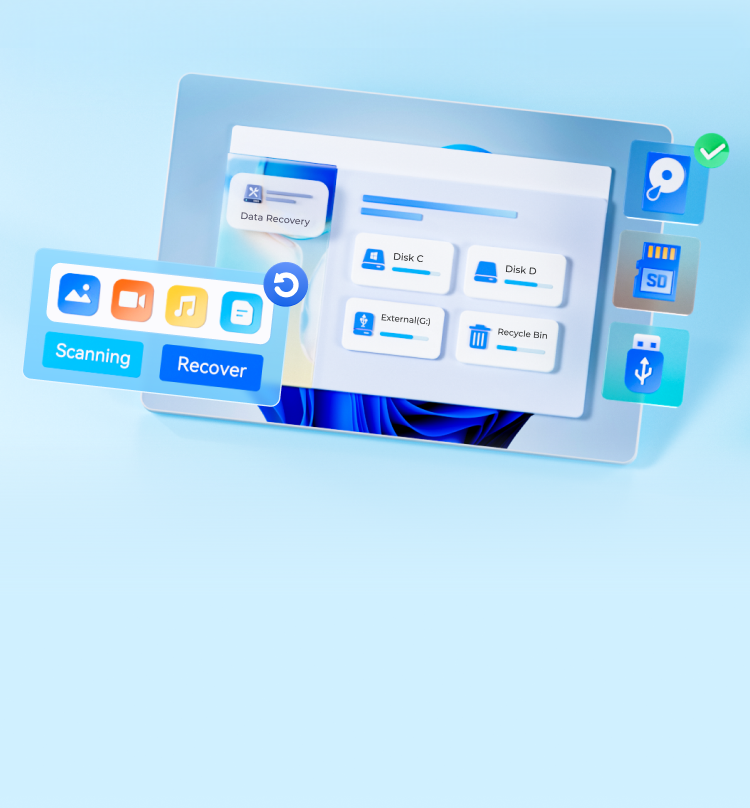
Erfahrung im Bereich Datenrettung
Patentierte Technologie
Wiederherstellungsrate
Durchschnittliche Wiederherstellungszeit
Sicher
4DDiG ist die ultimative Videowiederherstellungssoftware, die KI verwendet, um verlorene oder beschädigte Videos von jedem Speichergerät wiederherzustellen.
Tenorshare 4DDiG wurde von 10 Fabriken umfassend auf seine Leistung bei der Datenwiederherstellung auf Massenspeichergeräten getestet, wobei eine breite Palette verschiedener Marken abgedeckt wurde. Es wurde bestätigt, dass das 4DDiG Windows Data Recovery Tool alle Arten von Dateien, einschließlich Bilder, Videos, Musikdateien und E-Mails, von verschiedenen Speichergeräten effizient wiederherstellen kann.
Funktionen
Kostenlose Testversion
0 €
Nur Vorschau
Pro-Version
45,99€/Monat









30 Tage
Geld-zurück-Garantie
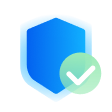
100 %
Sicher und geschützt

Kostenlos
Support
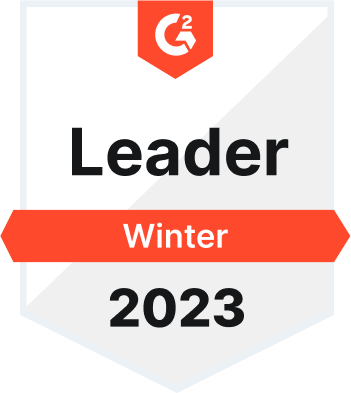
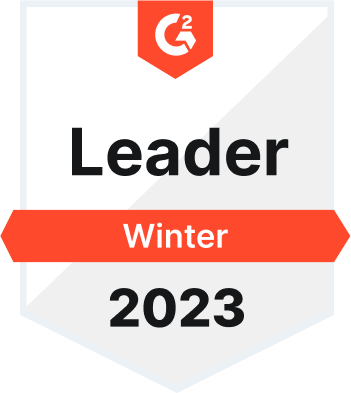
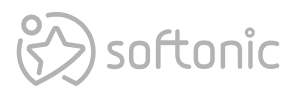
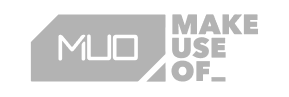
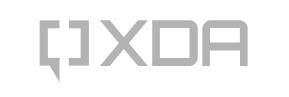
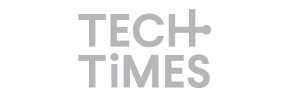
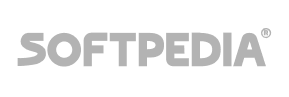
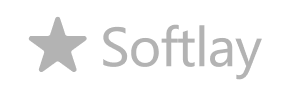
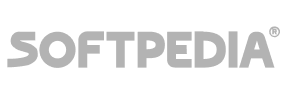
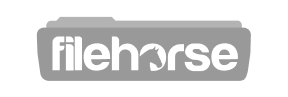
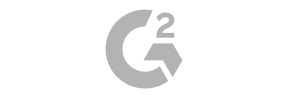
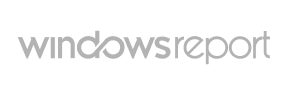

Betriebssystem: Windows 11/10/8/7

Unterstützte Dateisysteme: NTFS, FAT32/FAT16, exFAT, EXT4/EXT3/EXT2, HFS/HFS+

CPU: 1 GHz (32 Bit oder 64 Bit) oder höher

Festplattenspeicher: 200 MB oder mehr freier Speicherplatz

RAM: 512 MB oder mehr

Version: 10.6.0

Veröffentlichungsdatum: August, 2024

Sprachen: Englisch, Deutsch, Französisch, Italienisch, Spanisch, Portugiesisch, Russisch, Japanisch, Koreanisch, Arabisch, Niederländisch, Türkisch, Indonesisch, Thailändisch, traditionelles Chinesisch und vereinfachtes Chinesisch.

Ja. Tenorshare 4DDiG bietet eine kostenlose Testversion, damit Sie Ihre verlorenen Daten scannen und in der Vorschau anzeigen können. Außerdem können Sie mit der kostenlosen Version bis zu 2 GB Daten wiederherstellen.
Ja, das ist es. Die Verwendung von Tenorshare 4DDiG ist eine viel sicherere Methode zur Wiederherstellung Ihrer Daten als der Versuch einer physischen Datenwiederherstellung und Ihre Daten werden nicht überschrieben.
Ja, Sie können dauerhaft gelöschte Dateien wiederherstellen, solange sie nicht durch neuere Daten überschrieben wurden. Verwenden Sie die betroffene Festplatte nicht mehr, sobald die Dateien gelöscht wurden, und verwenden Sie professionelle Datenwiederherstellungssoftware für Windows 11/10 wie Tenorshare 4DDiG, um Ihre gelöschten Dateien wiederherzustellen.
4DDiG Data Recovery wurde von Tenorshare Co.,Ltd. selbst entwickelt
und ist vollständig mit Microsoft kompatibel.
4DDiG kann potenziell fast alle Arten verlorener Dateien wiederherstellen und garantiert eine Erfolgsquote von 99 % für alle Szenarien.
Zuverlässige und professionelle Datenwiederherstellungssoftware mit der höchsten Erfolgsquote.
40,009,017 Personen haben es heruntergeladen